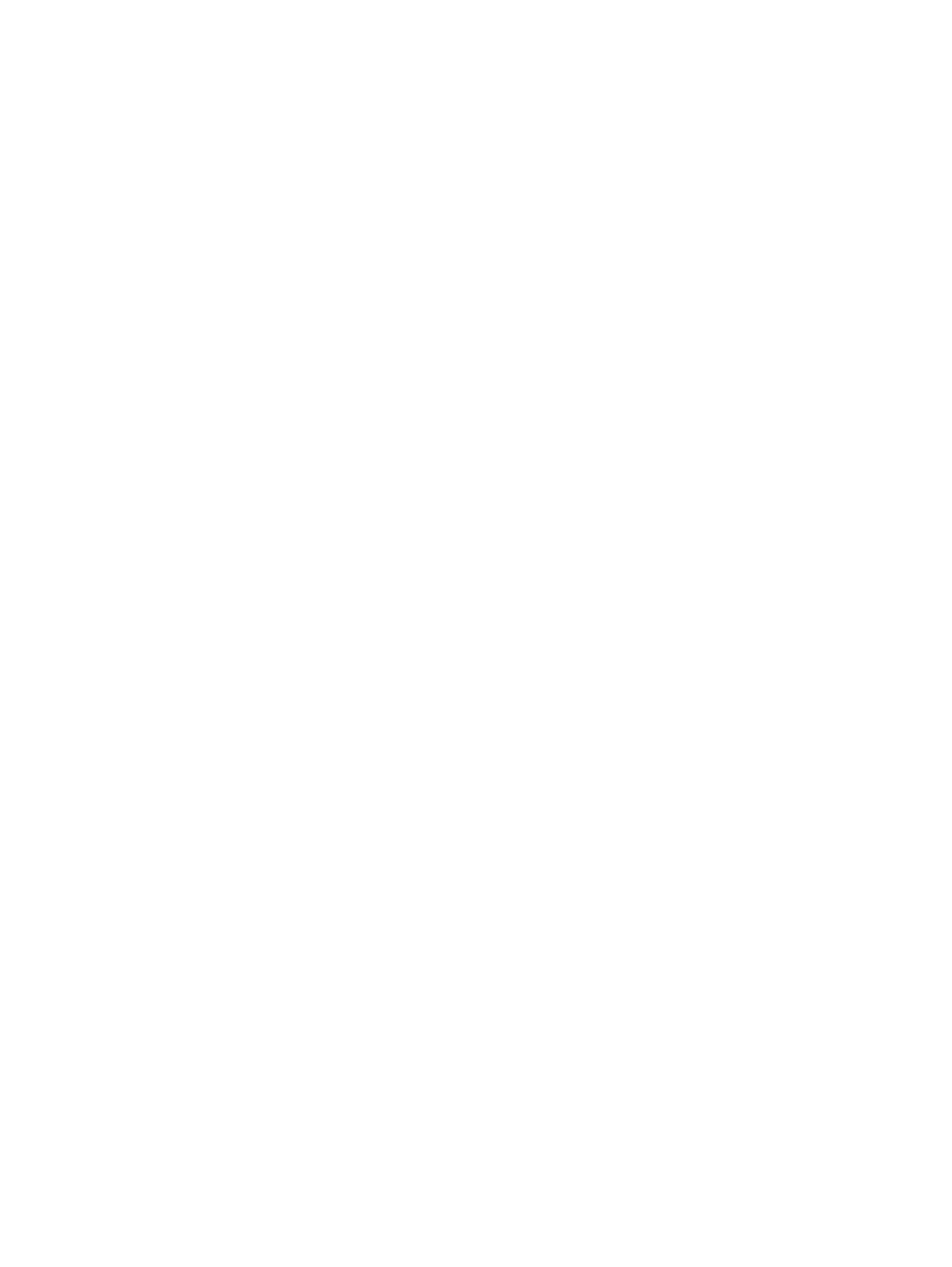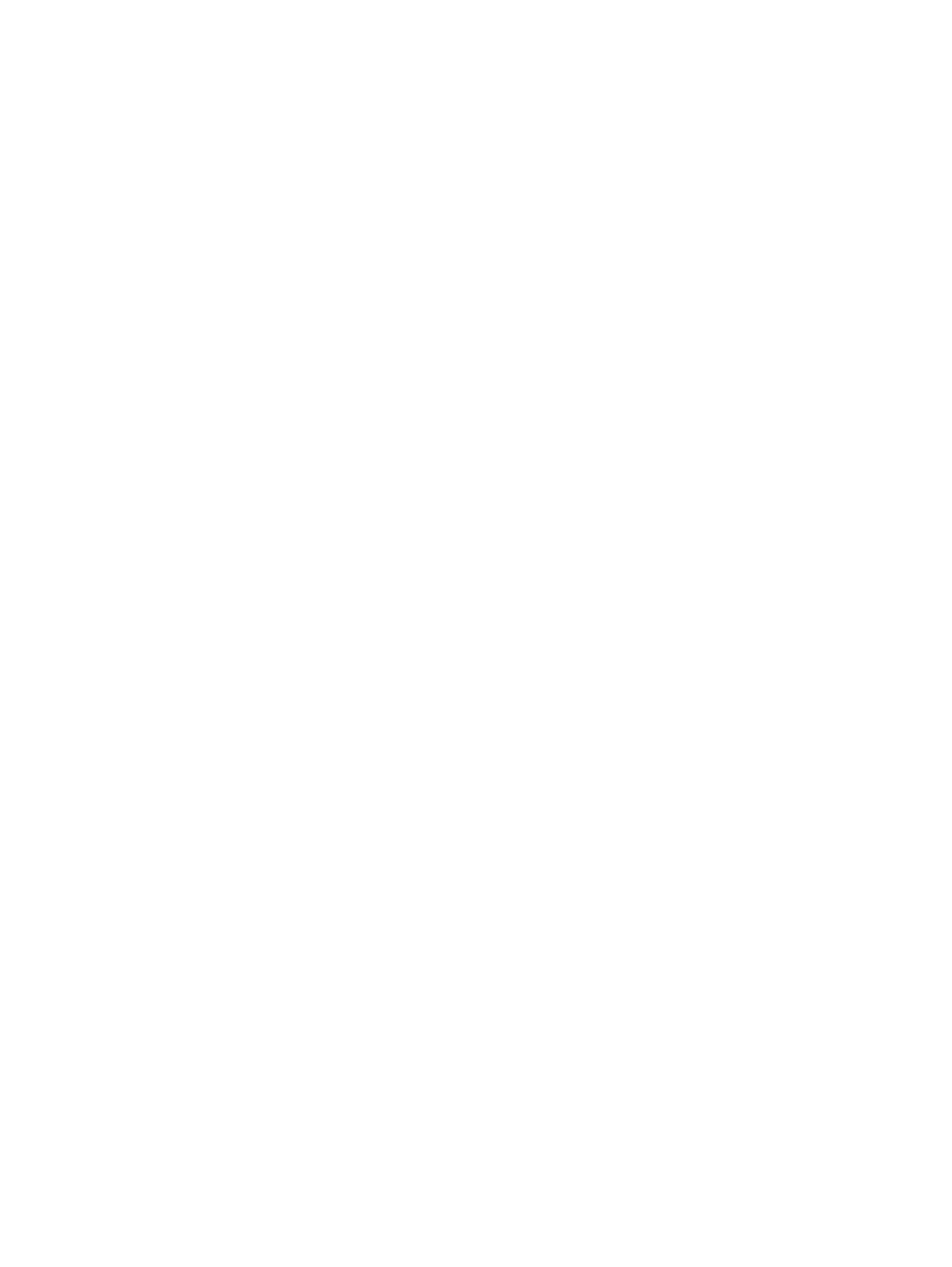
Установка блокировочного устройства ........................................................................................... 42
Замок с тросиком ............................................................................................................. 43
Навесной замок ................................................................................................................ 43
Блокировочное устройство профессионального компьютера HP ............................... 44
Крепление передней панели ........................................................................................... 47
3 Обновление аппаратного обеспечения модели с уменьшенным корпусом (SFF) ......................... 50
Особенности обслуживания ............................................................................................................ 50
Предостережения (обозначены значком «Внимание!») и Предупреждения ............................... 50
Снятие защитной панели компьютера ............................................................................................ 52
Замена защитной панели компьютера ........................................................................................... 53
Снятие передней панели ................................................................................................................. 54
Снятие декоративных заглушек ...................................................................................................... 55
Установка передней панели на место ............................................................................................ 56
Изменение
конфигурации с "настольной".на "башенную" ............................................................ 57
Разъемы системной платы .............................................................................................................. 58
Установка дополнительных модулей памяти ................................................................................ 60
Модули памяти DIMM ...................................................................................................... 60
DDR3-SDRAM DIMM ........................................................................................................ 60
Установка модулей в разъемы DIMM ............................................................................. 61
Установка модулей памяти DIMM .................................................................................. 62
Извлечение или установка платы расширения ............................................................................. 65
Расположение дисководов .............................................................................................................. 69
Установка и извлечение дисководов .............................................................................................. 71
Извлечение 5,25-дюймового дисковода из отсека для дисковода .............................. 73
Установка 5,25-дюймового дисковода в отсек для дисковода ..................................... 75
Извлечение 3,5-дюймового дисковода из
отсека для дисковода ................................ 78
Установка 3,5-дюймового дисковода в отсек для дисковода ....................................... 79
Снятие и замена основного 3,5-дюймового внутреннего жесткого диска ................... 83
Установка блокировочного устройства ........................................................................................... 87
Замок с тросиком ............................................................................................................. 87
Навесной замок ................................................................................................................ 88
Блокировочное устройство профессионального компьютера HP ............................... 88
Крепление передней панели ........................................................................................... 92
Приложение А Замена батареи ................................................................................................................... 94
Приложение Б Снятие и установка сменного 3,5-дюймового жесткого диска SATA ........................ 98
vi